Indentarea si spatierea unui text in Word

Indentarea unui text sau paragraf
Una din modalitatile de evidentiere a unui text sau paragraf este indentarea, adica plasarea sa, in totalitate sau in parte, mai spre interior, la o anumita distanta fata de margini.
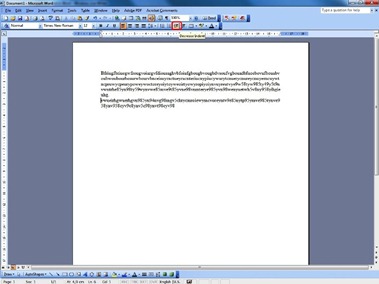
Indentarea paragrafului curent (implicit) sau a paragrafelor selectate se poate realiza:
- cu butoanele de indentare Decrease Indent si Increase Indent care folosesc o indentare predefinita de cinci spatii;
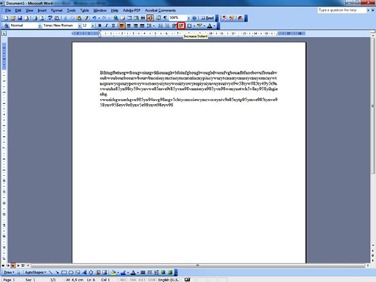
- cu ajutorul riglei, folosind mouse-ul si marcajele de indentare (in forma de triunghiuri sau dreptunghi) din stanga si dreapta riglei;
1. prin deplasarea cu mouse-ul a „triunghiului” superior din marginea stanga a riglei (First Line Indent) se va indenta primul rand al paragrafului (sau paragrafelor, daca sunt mai multe selectate) fata de marginea din stanga;
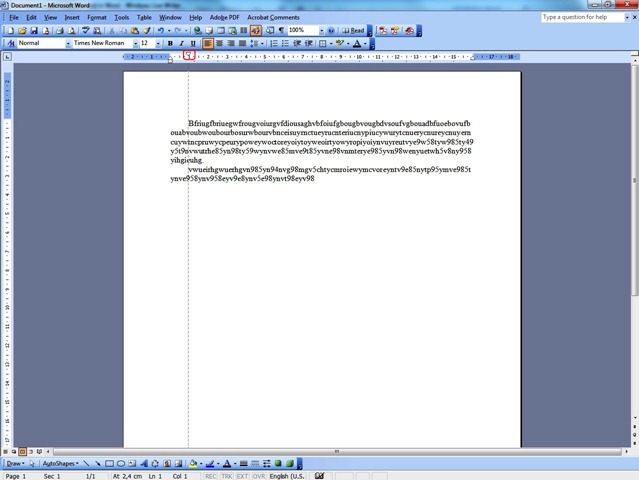
2. prin deplasarea cu mouse-ul a „triunghiului” inferior din marginea stanga a riglei (Hanging Indent)se va indenta restul paragrafului (cu exceptia primului rand) fata de marginea din stanga;
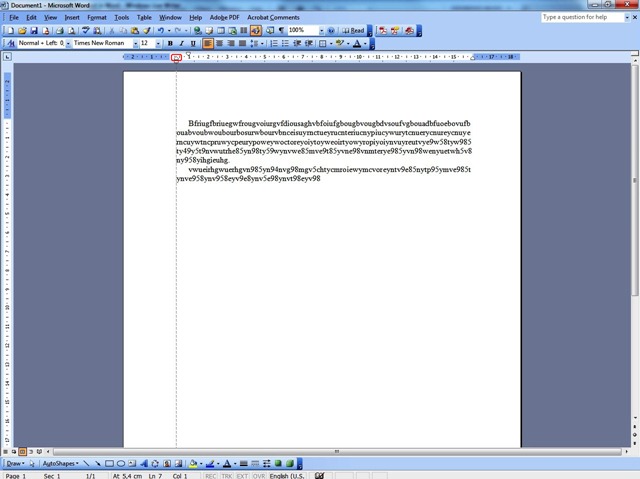
3. prin deplasarea cu mouse-ul a „dreptunghiului” din marginea stanga a riglei se va indenta intregul paragraf fata de marginea din stanga;
4. prin deplasarea cu mouse-ul a „triunghiului” inferior din marginea dreapta a riglei se va indenta paragraful fata de marginea din dreapta;
- opţiunile Indentation din ferestra de dialog Paragraph – pagina Indents and Spacing. Modificarile facute se pot vizualiza in caseta Preview.
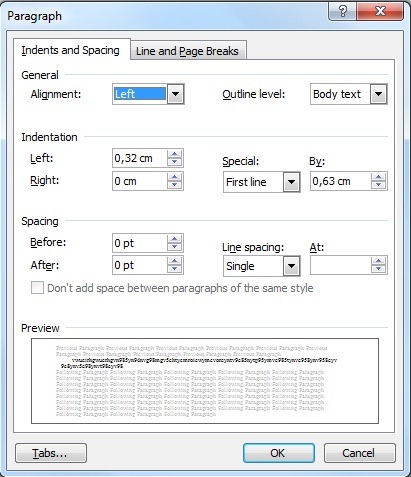
Nu se vor folosi Tab-uri sau spatii pentru indentare, fiindca exista riscul dezorganizarii documentului.
Spaţierea rândurilor
Pentru a face mai lizibil un paragraf (text), se poate modifica spatiul dintre randuri. Dimensiunea exacta a spatiului dintre randuri este determinata de dimensiunea fontului. De exemplu, pentru un font de 10 puncte, spatiul dintre doua randuri este de aproximativ 10 puncte pentru scrierea la un rand si de 20 de puncte pentru scrierea la doua randuri. Spatiul dintre doua randuri este determinat de dimensiunea celui mai mare font din randul respectiv.
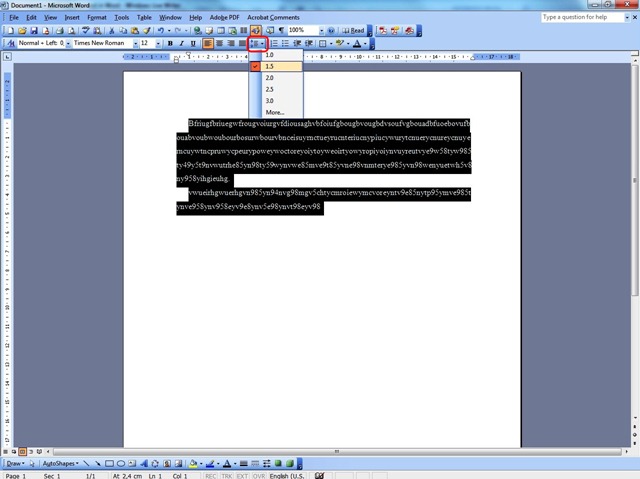
Modificarea spatierii randurilor din paragraful curent (implicit) sau din paragrafele selectate se poate realiza prin intermediul casetei Line Spacing din fereastra de dialog Paragraph, din care se pot alege optiunile: Single (scriere la un rand), 1.5 Lines (scriere la un rand si jumatate), Double (la doua randuri), At Least (cel puţin valoarea introdusa in caseta At), Exactly (exact valoarea introdusa in caseta At) sau Multiple (multiplu de valoarea introdusa in caseta At). Caseta At poate fi completata folosind butoanele de incrementare/decrementare ale acesteia.
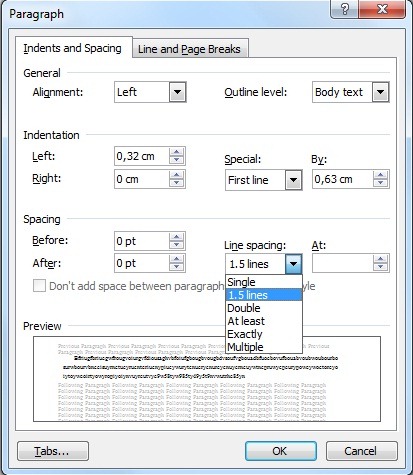
Prin intermediul casetelor Before si After se pot modifica spatierile de dinaintea paragrafului curent (sau celor selectate) si de dupa paragraful curent (sau cele selectate).
Indentarea si spatierea unui text in Word
What’s New
About Stealth
Pasionat de tehnologie, scriu cu plăcere pe StealthSettings.com începând cu anul 2006. Am o bogată experiență în sistemele de operare: macOS, Windows și Linux, dar și în limbaje de programare și platforme de blogging (WordPress) și pentru magazine online (WooCommerce, Magento, PrestaShop).
View all posts by StealthTe-ar putea interesa și...

